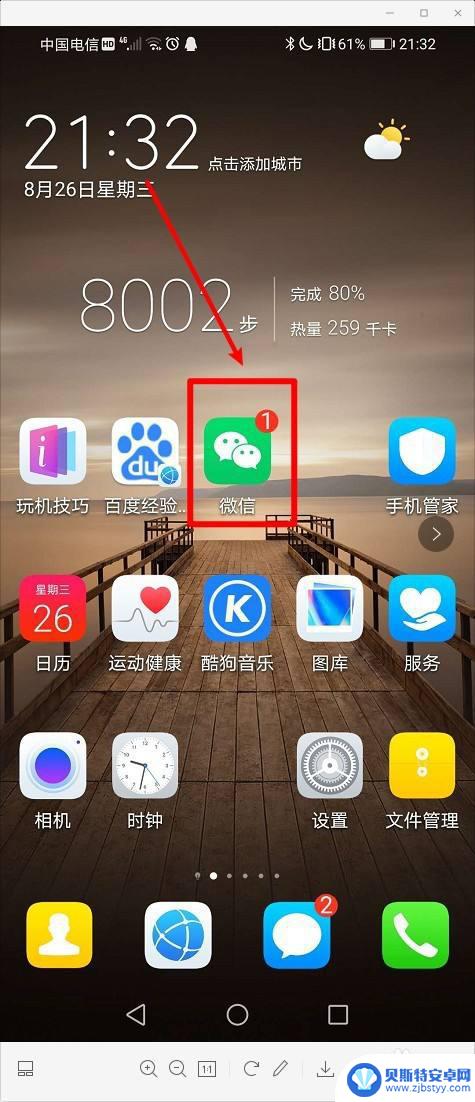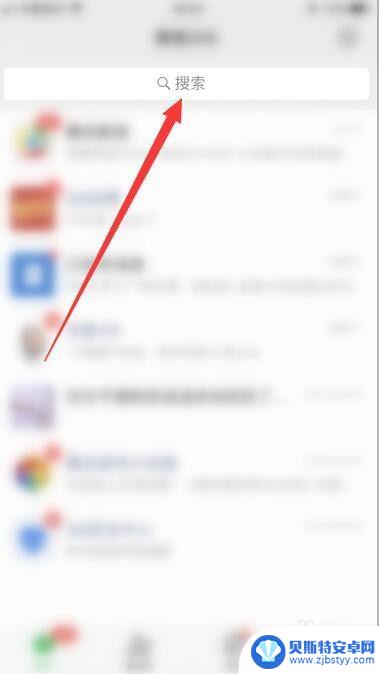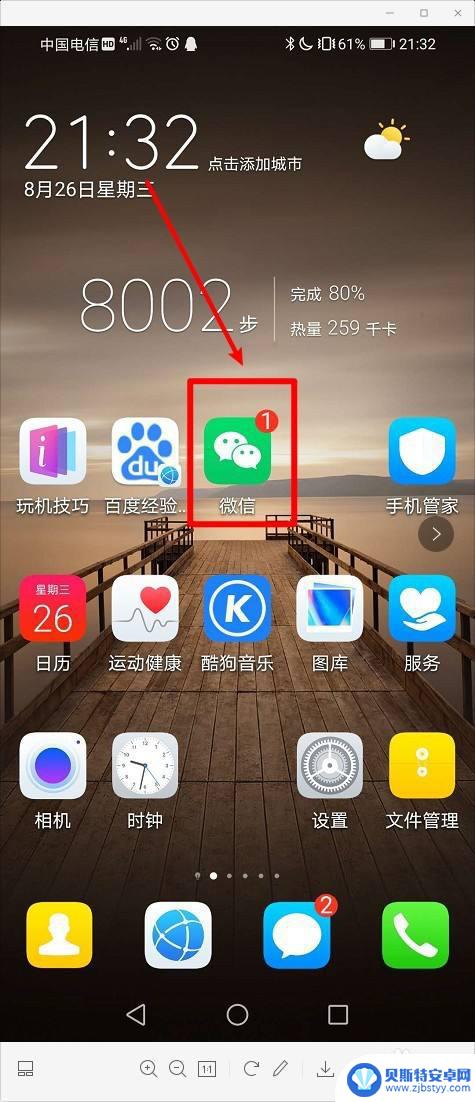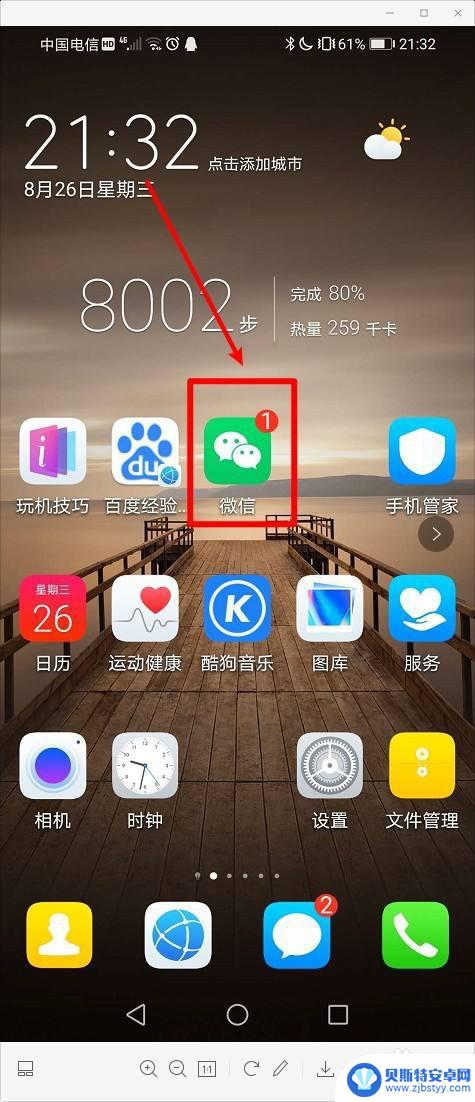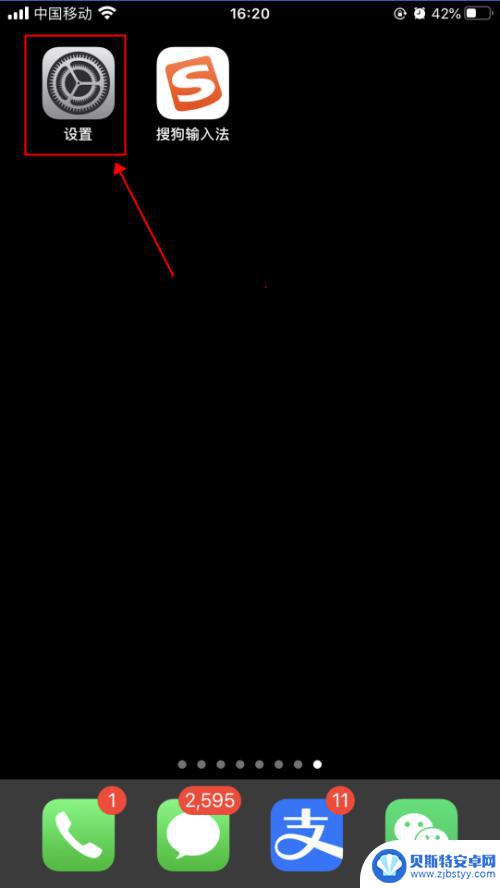iphone滚动字幕怎么设置 iOS 16实时字幕功能怎么开启
随着智能手机的不断发展,iPhone也在不断更新功能以满足用户的需求,其中滚动字幕和实时字幕功能成为了iOS 16系统的一大亮点。用户可以通过简单的设置来开启这两项功能,让手机在使用过程中更加智能和便捷。接下来我们将详细介绍如何设置iPhone的滚动字幕和实时字幕功能,让您轻松掌握这些实用功能的使用方法。
iOS 16实时字幕功能怎么开启
iPhone14 上开启实时字幕功能方法:
一、打开iPhone上的 设置应用程序。
二、向下滚动并点击 辅助功能。
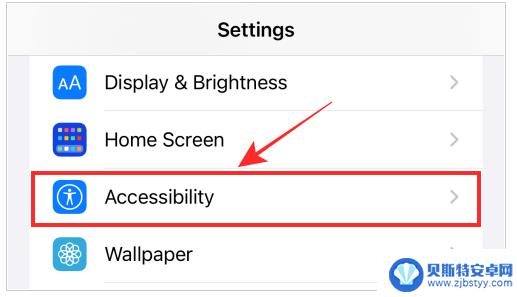
三、向下滚动并在“听力”下,点击实时字幕。
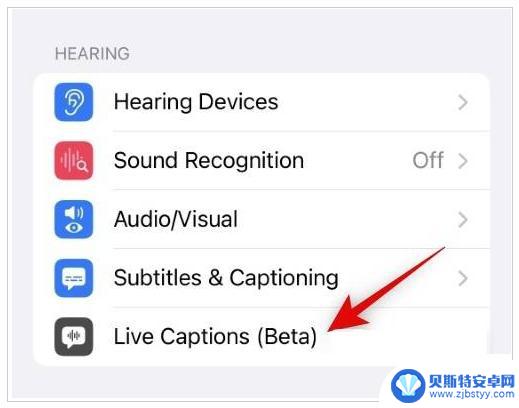
四、切换实时字幕以启用该功能,轻点“外观”可设定字幕的文本、大小和颜色。
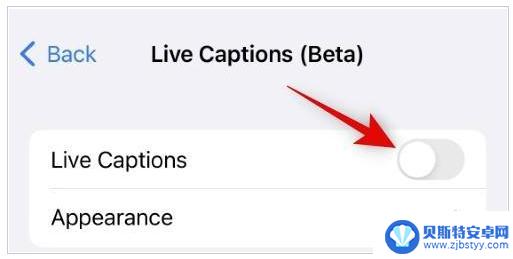
开启实时字幕后,实时字幕默认会在所有 App 中显示。若要仅在 FaceTime 通话或 RTT 等特定 App 中获取实时字幕,可在“App 内实时字幕”下方打开这些 App。
查看实时字幕方法:
实时字幕打开后,iPhone 会自动将 App 内或你周围的对话转为文本。你可以执行以下任一项操作:
将你周围的对话转为文本:轻点
放大听写文本窗口:轻点 。若要将窗口恢复至较小尺寸,请轻点 。
暂停听写文本:轻点 。
隐藏听写文本窗口:轻点 。
若要恢复该窗口,请轻点 。
注意:
*实时字幕的准确度可能会有所不同,在高风险情况或紧急情况下不应依赖实时字幕。
*实时字幕功能只能在iPhone 11 及后续机型上使用,且首选语言需设定为“英语(美国)”或“英语(加拿大)”时可用。
以上是有关如何设置iPhone滚动字幕的全部内容,如果有遇到相同情况的用户,可以按照小编的方法来解决。
相关教程
-
手机黑屏滚动字幕怎么设置 手机屏幕上显示滚动字幕
在手机上设置黑屏滚动字幕可以让用户在锁屏状态下也能看到重要信息,比如时间、日期、消息提醒等,一般来说用户可以通过手机设置中的显示或者锁屏界面功能找到相关选项,然后进行自定义设置...
-
怎么设置手机横屏大字 手机屏幕大字滚动特效
在如今移动设备使用频率越来越高的今天,如何更好地适应用户的需求成为了手机应用开发者们不得不考虑的重要问题,其中设置手机横屏大字和手机屏幕大字滚动特效成为了用户体验的重要部分。通...
-
怎样在手机屏幕上显示滚动文字 手机屏幕上滚动字幕显示
在现代社会手机已经成为人们生活中不可或缺的工具,而手机屏幕上的滚动文字更是让信息传达更加便捷和直观,通过手机屏幕上滚动字幕的显示,用户可以快速浏览内容,获取所需信息,同时也增加...
-
手机滚动字幕显示屏 手机屏幕上文字滚动速度
手机滚动字幕显示屏是一种具有独特魅力的创新科技产品,它可以让用户在手机屏幕上看到滚动的文字,给人带来全新的视觉体验,随着时代的发展,人们对手机屏幕上文字滚动速度的要求也越来越高...
-
苹果手机马达怎么开打字 iphone打字震动功能怎么设置
苹果手机是目前市场上最受欢迎的智能手机之一,其中的打字功能一直备受用户关注,很多人都想知道苹果手机的马达怎么开启,以及打字时的震动功能如何设置。实际上苹果手机的马达开启方式非常...
-
手机屏幕镜像怎么开启 iphone屏幕镜像怎么设置
手机屏幕镜像是一种非常便捷的功能,它可以让用户在手机上投射出电脑或其他设备的画面,实现屏幕共享和投影的功能,对于iPhone用户来说,开启屏幕镜像同样是一件非常简单的事情。用户...
-
手机能否充值etc 手机ETC充值方法
手机已经成为人们日常生活中不可或缺的一部分,随着手机功能的不断升级,手机ETC充值也成为了人们关注的焦点之一。通过手机能否充值ETC,方便快捷地为车辆进行ETC充值已经成为了许...
-
手机编辑完保存的文件在哪能找到呢 手机里怎么找到文档
手机编辑完保存的文件通常会存储在手机的文件管理器中,用户可以通过文件管理器或者各种应用程序的文档或文件选项来查找,在手机上找到文档的方法取决于用户的手机型号和操作系统版本,一般...
-
手机如何查看es文件 手机ES文件浏览器访问电脑共享文件教程
在现代社会手机已经成为人们生活中不可或缺的重要工具之一,而如何在手机上查看ES文件,使用ES文件浏览器访问电脑共享文件,则是许多人经常面临的问题。通过本教程,我们将为大家详细介...
-
手机如何使用表格查找姓名 手机如何快速查找Excel表格中的信息
在日常生活和工作中,我们经常需要查找表格中的特定信息,而手机作为我们随身携带的工具,也可以帮助我们实现这一目的,通过使用手机上的表格应用程序,我们可以快速、方便地查找需要的信息...